Zyxel P660 web arayüzüne giriş yapılamıyor. İnternete bağlanmak için ADSL modemleri P660RT2, P660RU2, P660HT2 ve P660HTW2'nin kendiliğinden ayarlanması için talimatlar.
Öncelikle interneti ofislerde ve evlerde ADSL kanalı ve Ethernet üzerinden dağıtmak için kullanılan düşük fiyatı nedeniyle çok popüler bir cihaz. Birçok insan, ayarın hangi aşamalardan oluştuğuyla ilgileniyor. Bu yazıda bu soruya daha ayrıntılı bir şekilde bakacağız.
Birçok kullanıcı, cihazın kullanım kolaylığı ile dikkat çeker.
ZYXEL P600 serisi modem, bağlantı kurmak için son derece güvenli ve güvenilirdir ve on-line çalışmayı engellemez. Bu cihazın aşağıdaki özelliklerini not edin:
- Bir Ethernet portu;
- uPnP, PPPoE protokolleri altında çalışır;
- 802.1d standardı;
- zyXEL'den özel programlar ile çalışır;
- nAT'yi destekler;
- dört gösterge;
- DHCP sunucusu;
- linux, Mac, Windows için destek.
PC bağlantısı
Modem bilgisayara bir yama kablosuyla bağlanır, bunun için, telin bir ucunu “makinenin” ağ arabirimine ve diğeri de aygıtın kendisine bağlamak gerekir. Buna ek olarak, bir ISP kablosuna ihtiyacınız olacak ( WAN portu). Modemin özellikleri bir USB arayüzü ile kullanmanızı sağlar (USB kabloları ve bağlantı kablosu ekipmanla birlikte verilir). Uzmanlar ikinci metodu kullanmamalarını tavsiye etmiyor, kurulumda zorluklar yaşayabiliyor (düşük bant genişliği, sürücü bulma ihtiyacı, vs.).

ayarlama
Cihaz basit bir arayüz üzerinden yapılandırılmıştır. Buna girmek kolaydır, sadece tarayıcıya 192.168.1.1 adresini girmek ve şifreyi ayarlamak önemlidir (ZYXEL P600 serisi için standart 1234'tür).
ZyXEL P600 serisi modem, kullanıcılar tarafından İnternet'e bağlanmak için yaygın olarak kullanılan popüler bir modeldir. Internet bağlantısı oluştururken modemin nasıl yapılandırıldığını düşünün.
ZyXEL P600 modemin bir bilgisayara bağlanması
Bu modem bir bilgisayara veya dizüstü bilgisayara iki şekilde bağlanabilir: modemli bir yama kablosu (yama kablosu) veya USB kablosu kullanarak. Bu yöntemlerin her ikisini de dikkate alacağız, ancak önce modemin arkasındaki konektörlere kendinizi alıştırmanız gerekiyor.
Soldaki ilk konektör güç adaptörünü bağlamak içindir. Daha sonra cihazın açma / kapama düğmesi bulunur. Ardından, ayarları fabrika ayarlarına sıfırlamak için tasarlanmış düğme. Mavi bağlantı noktası USB kablosunu bağlamak içindir. Sarı konektörü lAN bağlantı noktası, açık gri - WAN portu.
Modemi bir yama kablosu kullanarak bağlarsak, kablonun bir ucunun bilgisayarın ağ arabirim kartına ve diğer ucunun da yönlendiricinin LAN bağlantı noktasına takılması gerekir. ISS tarafından sağlanan kablo, WAN portuna bağlanmalıyız. Sonra modemi güç kaynağına bağlayıp güç düğmesine basıyoruz.
USB kablosu kullanarak bağlantı, benzer bir şemadan geçer. Tek fark şudur: Sürücüleri yüklemeniz gerekir. işletim sistemi. Bunları ZyXEL firmasının resmi web sitesinden indirebilirsiniz.
İkinci bağlantı yönteminin sağlayabildiğini belirtmek gerekir. bant genişliği en fazla 10 Mbps. Bu nedenle, ilk yöntemi - bir yama kablosu kullanarak bağlamanızı öneririz.
ZyXEL P600 modemde internet kurulumu
Modemi bilgisayara bağladıktan sonra İnternet bağlantısı kurmaya başlayabilirsiniz. Bunun için cihazın çalışma arayüzüne gireceğiz. Herhangi bir İnternet tarayıcısını çalıştırın ve adres çubuğunda modemin IP adresini belirtin (varsayılan olarak 192.168.1.1). "Enter" düğmesine tıklayın ve bir şifre girmeniz gereken giriş penceresine gidin. Varsayılan şifre “Şifre” alanına girdiğimiz “1234” dir. Ardından "Oturum Aç" düğmesine tıklayın ve yönlendiricinin ana yapılandırma menüsüne gidin.
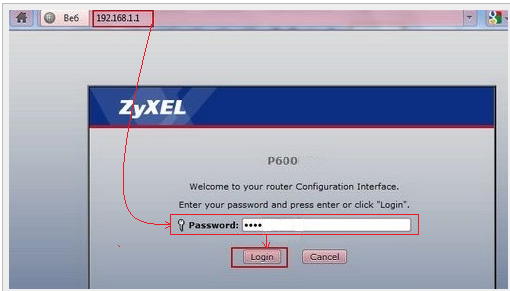
Açılan pencerede, "Ağ" bölümünü bulun ve "WAN" öğesini seçin. Bu sekmede, internete bağlantıyı yapılandıracağız. PPPoE bağlantısı örneğini kullanarak ayarın nasıl yapıldığını düşünün. “Genel” bloğunda, “Kapsülleme” alanını bulun ve “PPPoE” seçeneğini seçin. Ardından kullanıcı adını “Kullanıcı Adı” alanına ve “Şifre” alanına şifreyi girin. Bu veriler sağlayıcı tarafından sağlanmalıdır.
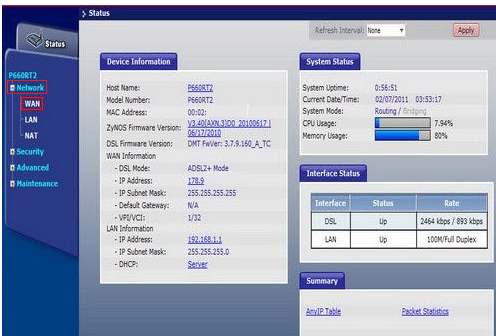
Kalan alanlar kullandığınız sağlayıcıya göre doldurulmalıdır. Bir örnek olarak popüler sağlayıcıları Rostelecom ve Ukrtelecom alın. Bir Rostelecom müşterisiyseniz, aşağıdaki alan değerlerini girmelisiniz:
- VPI - 0;
- VCI - 33;
- MTU - 1492.
“IP Adresini Otomatik Olarak Al” ve “Nailed-Up Connection” seçeneklerini işaretliyoruz. Daha sonra ayarları kaydetmek için “Uygula” düğmesine tıklayın.
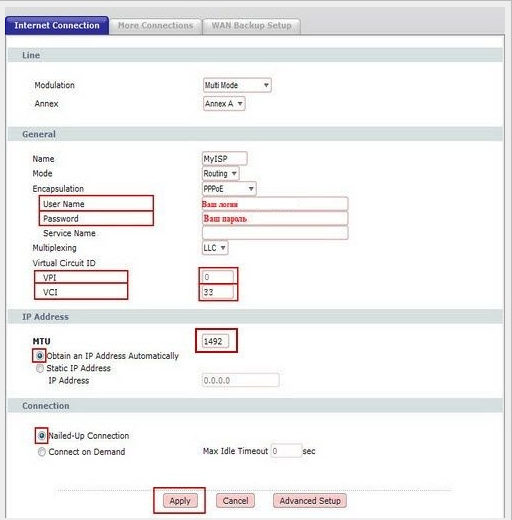
Sağlayıcınız PPPoE dışında bir bağlantı tipi kullanıyorsa, Internet kurulumunun kendi özellikleri olacaktır. Her durumda, gerekli tüm verileri önceden sağlayıcıya kontrol edin.
ZyXEL P600 modeminde wi-fi yapılandırılması
Her bir ZyXEL P600 serisi modem yapılandırmaya uygun değildir. kablosuz bağlantı. Eski modeller bu şekilde internete bağlanmayı desteklememektedir. Ancak, bu yönlendiricinin yeni bir sürümünün sahibiyseniz, bunu yapılandırabilirsiniz. wi-fi ağı. Bunu nasıl yapacağınızı düşünün.
Yönlendiricinin çalışma arayüzünde “Ağ” bölümünü buluyoruz ve “Kablosuz LAN” öğesini seçiyoruz. “Kablosuz LAN'ı Etkinleştir” seçeneğini işaretleyin. Sonra mevcut listede görüntülenecek olan ağın adını belirliyoruz. kablosuz bağlantılar. Adı "İsim (SSID)" alanına yazıyoruz.
Bir sonraki adım veri şifreleme yöntemidir. “Güvenlik Modu” alanında “WPA2-PSK” seçeneğini ve “Şifreleme” alanında “TKP” seçeneğini seçmenizi öneririz. Bu, veri aktarımı sırasında güvenilir koruma sağlayacaktır.
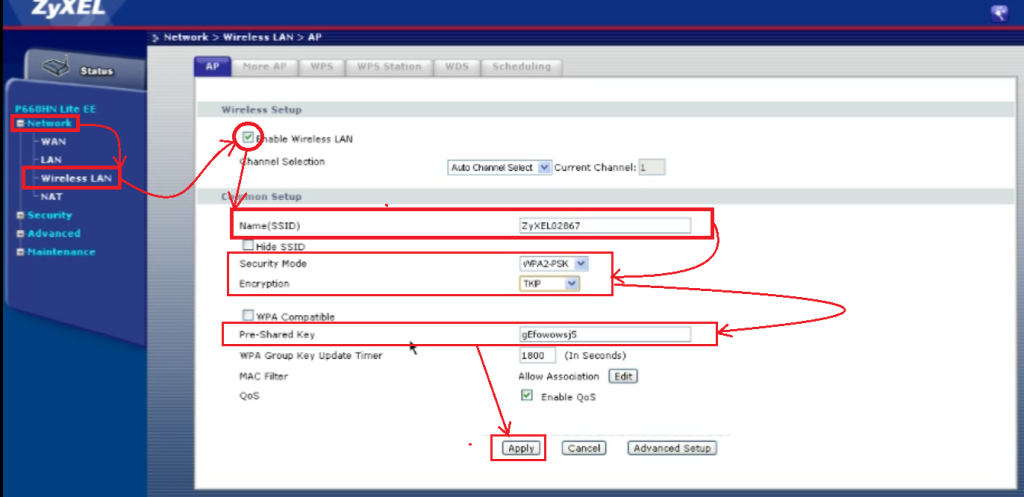
Son olarak, koruyacak şifreyi belirliyoruz kablosuz ağ yetkisiz erişimden. Şifre en az 8 karakterden oluşmalıdır (harfler ve sayılar). “Önceden Paylaşılan Anahtar” alanına girin ve ayarları kaydetmek için “Uygula” düğmesine tıklayın.
ZyXEL P600 serisi modem sabit yazılımı
Modeminizin kalitesini arttırmak istiyorsanız, ürün yazılımını düzenli olarak güncellemenizi öneririz. Ürün yazılımını güncelleyerek veri aktarım hızını artırabilir veya ayarlayabilirsiniz doğru iş IP Tv. ZyXEL P600 serisindeki modem yazılımını nasıl değiştireceğinizi düşünün.
Her şeyden önce, en son ürün yazılımı sürümünü indirmeniz gerekir. Bu modele ait resmi yazılımı resmi web sitesinde bulamadıysanız, ZyXEL P666 EE modeminin yazılımını indirin. ZyXEL P600 serisi modem için de uygundur. Sitede en son ürün yazılımı sürümünü seçin, arşivi indirin ve paketini açın. Sonra yönlendiricinin arayüzünde "Bakım" ve alt öğe "Araçlar" bölümünü seçmeniz gerekir. Açılan sekmede “Gözat ...” düğmesine tıklayın ve arama penceresinde bilgisayarınızın belleğinde saklanan ürün yazılımı dosyasının yolunu belirtin. Paketlenmemiş arşivdeki istenen dosya ".bin" uzantısına sahiptir. Onu seçin ve “Yükle” düğmesine tıklayın.
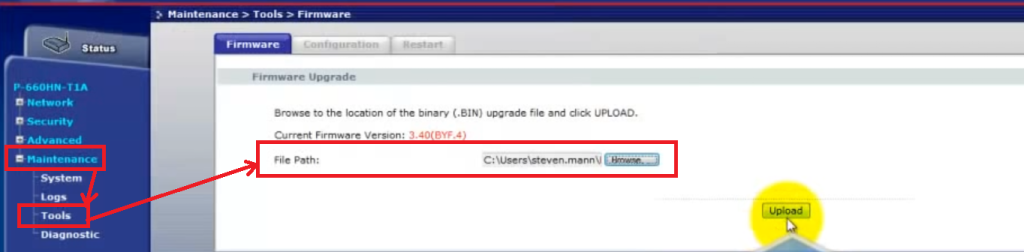
Ürün yazılımını güncelleme işlemi iki dakikadan fazla sürmeyecek. Bu işlem tamamlandıktan sonra, güncellenmiş bir arayüze sahip bir modem kullanmaya başlayabilirsiniz.
Netlik için, video: ZyXEL P600 serisi
DHCP ile internet bağlantısı kurma
Tüm süreci tarif etmemek için videoya dikkatinizi sunacaktır.
Bilgisayarınızdaki zyxel p600 ile açık portlar
Videodaki gibi her şeyi yapın:
Not: Virüsten koruma programlarınızın devre dışı olup olmadığını kontrol edin. Güvenlik Duvarı devre dışı ve bağlantı noktalarınız açık mı?, Windows .
İhraç edilen sözleşme sayısını belirtin.
Hesabın bakiyesini kontrol edersek, bakiye negatif ise, bu talimatı kontrol ettikten sonra ikmalinizi tavsiye ederiz.
Modemi "köprü" modunda yapılandırmak için, web arayüzünü ve konsolu kullanın.
1. Bunu yapmak için ağ kartı PC, ip adresini 192.168.1.x alt ağından çevirir (örneğin, 192.168.1.2), maske 255.255.255.0'dır. Her şeyden önce, WEB üzerinden ve daha sonra sadece konsol aracılığıyla kurduk (ancak tam tersi değil!)
DNS adreslerimizi kayıt ediyoruz!
2. Adresi adres çubuğuna http://192.168.1.1/ girin.
3. Parolayı girin - 1234 ve "Giriş" i tıklayın.
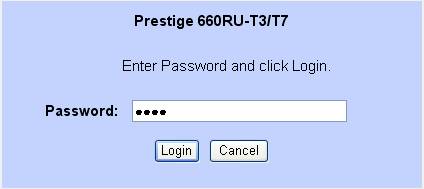
4. Bir sonraki pencerede, "Yoksay" ı tıklayın.
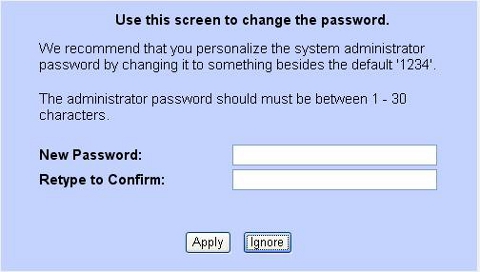
5. “WAN” ı ve ardından “WAN setup” ı seçin:
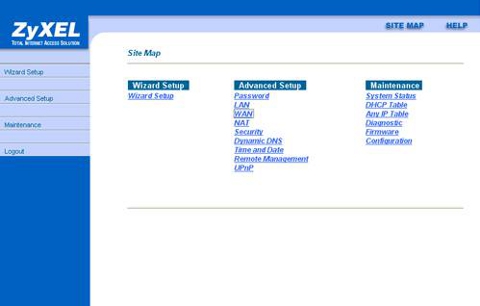
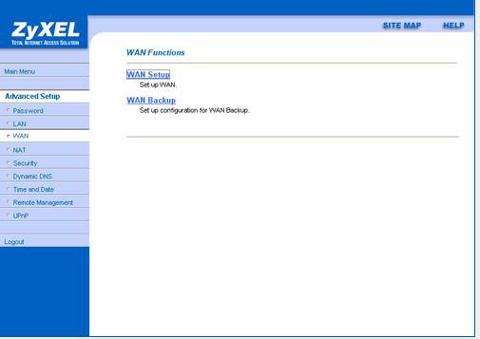
6. “Mod” satırında “Yönlendirme” yi “Köprü” olarak değiştirin:
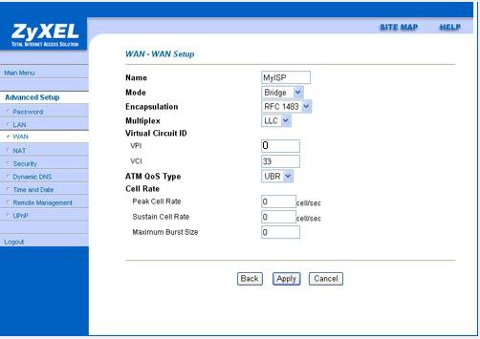
7. "Uygula" ya tıklayın ve tarayıcıyı kapatın.
Artık “köprü” modundaki modem yapılandırmasının konsol üzerinden yapılması gerekiyor, bunun için:
1. "Başlat" ı tıklayın, "Çalıştır" ı seçin, cmd komutunu yazın ve "Tamam" ı tıklayın.
2. Terminal penceresinde, şunu yazın: telnet 192.168.1.1 ve "Enter" a basın:
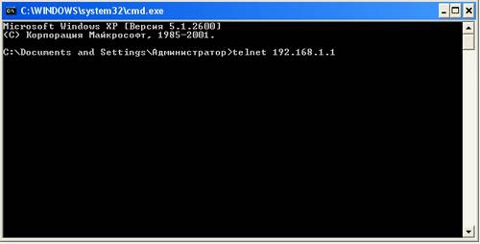
3. Şifreyi girin - 1234 ve "Enter" a basın:
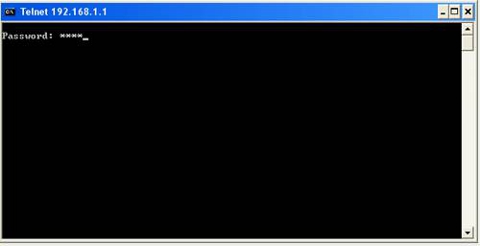
4. Açılan menüde 1 - “Genel Kurulum” u seçin:
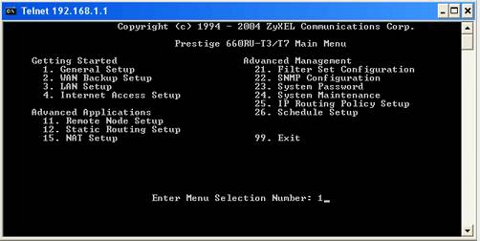
5. Herhangi bir Latin harf dizisini “Sistem Adı” yazın.
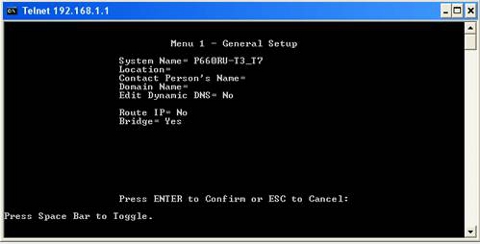
6. "Rota IP = Evet" noktasına ulaşmak için "Enter" a basın, boşluk ile "NO" olarak değiştirin.
7. “Köprü = Hayır” öğesinde, boşluk “Evet” ile değişir ve “Giriş” e iki kez basın.
8. 99 yazın ve "Enter" a basın:
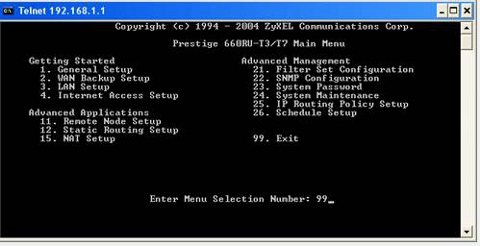
Model ayarları P660RU2 EE modellerle aynı P660RT2 EE ve P660HT2 EE.
Tarayıcıyı açın ve adres çubuğuna yazın: http://192.168.1.1 ve Enter tuşuna basın.
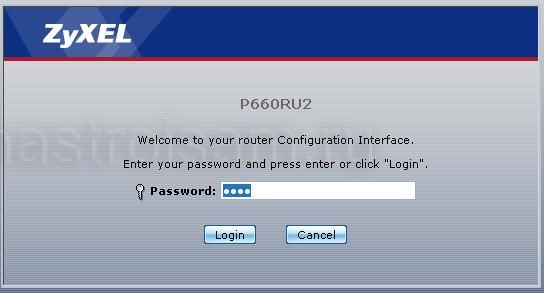
Sadece tıklarsanız girişsonra web arayüzünü açacağız sınırlı işlevsellik modu
.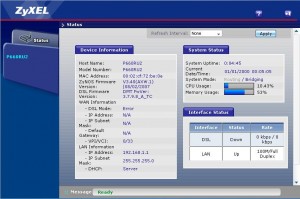
Burada sadece temel bilgiler mevcuttur: modem yazılım sürümü, ağ ve ADSL kanal ayarları, arayüz durumu, mevcut modem CPU yükü, vb.
Web arayüzüne giriş yapmak için normal işlevsellik modu - şifre girmemiz gerekiyor 1234 ve basın giriş.
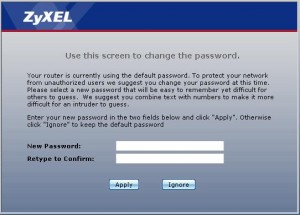
Açılan pencerede, yeni bir tane girmelisiniz. 1234 parola. Bu modem ayarlarına yetkisiz erişimi önlemek için yapılır. basın uygulamak.

Burada öğeyi seçiyoruz Gelişmiş Kuruluma Gitbasın uygulamak.
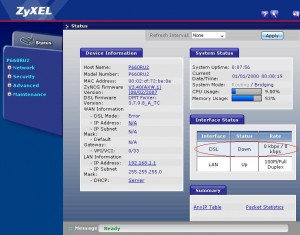
Yani, web arayüzündeyiz. Öncelikle ayarlar menüsü (sol) ve durum penceresi (merkezde). Telefon hattı modeme bağlıysa, pencerede Arayüzler Durumu Mevcut ADSL bağlantı hızını görebilirsiniz.
ADSL kanalının parametrelerini yapılandırın. Bunu yapmak için soldaki menüyü seçin Ağ -\u003e WAN.

Açılan pencere, bir ADSL bağlantısının ana parametrelerini sunar. ADSL kanalını doğrudan yapılandırmak için parametreleri girin VPI / VCIDaha önce teknik destek sağlayıcısında biliyoruz. Örneğin, VolgaTelecom sağlayıcısı için, VPI / VCI parametreleri 0/33. çoklama — LLC (VC çok nadiren kullanılır). Ayrıca çok önemli nokta, modülasyon seçimidir ( modülasyon).

Çoğu durumda, en iyi seçim Çoklu mod. Eğer özel bir modülasyona ihtiyacınız varsa - o zaman listeden istediğiniz birini seçin.
Bu modem modeli için başka bir önemli parametre frekans standardı seçimidir - Ek A veya Ek B. Standart hatlarda kullanıldı Ek A. ISDN hattınız varsa veya bağlıysa güvenlik alarmı - o Ek B.
Şimdi modemin hangi modda çalışacağına karar vermek gerekiyor. Eğer bir bilgisayarımız varsa, o zaman en kolay yol modem kurmaktır. Şeffaf köprü . Bu durumda, bir bilgisayardan yüksek hızlı bir bağlantı ile bir bağlantı kuracağız. Bu moddaki modemi açılır listede yapılandırmak için kip seçmek köprü.
Basma düğmesi uygulamak ayarları uygulamak için Aslında her şey - sen çalışabilirsin. Zyxel modemlerin ayarları kaydetmek için ek eylemler gerektirmediğine dikkat edilmelidir. Modem yeniden başlatıldığında, ayarlar kaydedilir.
Şimdi modem modunu yapılandırma seçeneğini düşünün Yönlendirici.
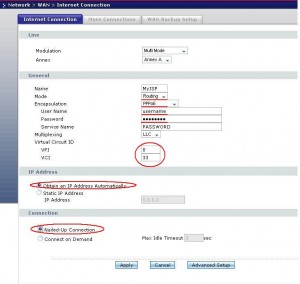
Bunu aşağı açılan listede yapmak için kip seçin seçin Yönlendirme, kapsülleme PPPoEtarlalarda Kullanıcı adı ve şifre sağlayıcı tarafından bize verilen kullanıcı adı ve şifreyi belirtin: Ek parametreleri aşağıdaki gibi yapılandırın:
IP Adresi — Otomatik olarak bir IP adresi al(genellikle kullanıcılara dinamik olarak IP adresleri atanır).
bağlantı— Bağlantılı Bağlantı.
Basma düğmesi uygulamak ayarları uygulamak için
Bu ayarda bitirebilirsiniz. Ancak bazen belirli bir modemi yapılandırmak gerekli hale gelir yerel ağ. Bunu yapmak için menü öğesini seçin Ağ -\u003e LAN.

Artık modemin ve maskenin IP adresini ihtiyacımız olanlara değiştiriyoruz. Yerleşik etkinleştirmek veya devre dışı bırakmak istiyorsak DHCP sunucusu
- sekmeyi seçin DHCP kurulumu.
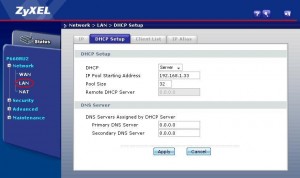
Burada operasyon modunu seçiyoruz. DHCP(Sunucu / Röle / Yok), dinamik IP adresleri dizisinin başlangıcının IP adresi ( IP havuzu başlangıç adresi), dinamik adres havuzunun boyutu ( Havuz boyutu). Ayrıca burada adresleri manuel olarak ayarlayabiliriz DNS Sunucular. Ayarları uygulamak için tıklayın uygulamak.
Bazı sağlayıcıların bir servisi var. İP televizyon. Genellikle ayrı bir sanal kanalda devam eder ( PVC). Ek kanallar ayarlamak için Ağ -\u003e WAN -\u003e sekmesi Daha Fazla Bağlantı.
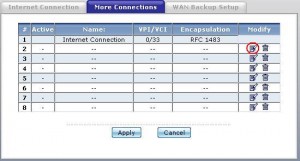
Burada herhangi bir boş bağlantıda düzenleme simgesini seçiyoruz. Ardından, sağlayıcı tarafından sağlanan parametrelere uygun olarak analoji ile ayarlayın.
Ve son olarak, eğer herhangi bir sebepten dolayı modeme girmek için şifreyi değiştirmek isterseniz. Bunu yapmak için soldaki menüyü seçin Bakım -\u003e Sistem -\u003e Genel.
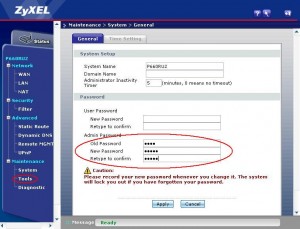
Alanda Eski şifreeski şifreyi girin ve aşağıdaki alanlara iki kez yeni şifreyi girin.
Modemi yeniden başlatın.
ZyXEL P600, bu güne evlerde ve ofislerde çalışan eski bir dizi DSL modemidir. Bu yazıda ZyXEL'den modemlerin kurulumunun bazı özellikleri hakkında konuşacağız.
Web arayüzüne girerken sadece cihaz istatistikleri görüntülenir. Ayarların değiştirilebilmesi mümkün değil
Günlüğe kaydetme, ZyXEL yetkilendirmesinin bir özelliğidir. Gerçek şu ki, iki tip erişim vardır: kullanıcı ve idari. Buna göre iki şifre var. Bir şifre istendiğinde, bir kullanıcı şifresi belirlerseniz, sayfa dışında bir şey göremezsiniz. durum istatistiklerle. Kullanıcılar şaşırtılmış: Gelişmiş ayarlar moduna girmek için sayfada bir bağlantı bulmaya çalışıyorlar, ancak orada değil. Aslında, cihazı yapılandırmak için tıklamanız gerekir Çıkış , sayfayı yenileyin ve aynı alanda başka bir şifre girin - yönetici şifresi.
İnternette, ZyXEL'in NetFriend yardımcı programını kullanması tavsiye edilir. Sanki modemin ayarlarına tam erişim sağlayabilirsiniz. Ancak yönetici şifresini bilmiyorsanız, bu sorunu çözmez.
Yönetici şifresini bilmiyorum, ZyXEL modemi nasıl yapılandırabilirim?
Çözüm sadece bir tanesidir: modem ayarlarını sıfırlayın ve tekrar yapılandırın.
Adım 1. Modemi internete bağlamanız için kimlik bilgilerinizin gösterildiği sağlayıcıyla sözleşmenizi bulun. Sağlayıcının teknik desteğiyle iletişim kurun (veya Internet çalışıyorsa resmi web sitesine gidin) ve sağlayıcınızla çalışmak için bir modemin nasıl ayarlanacağını öğrenin. Son olarak, bir listeniz olmalıdır, örneğin:
Encapsulation = PPPoE VPI = 0 VCI = 33 Kullanıcı Adı = vasya328 Şifre = 12345678
Adım 2. Modem ayarlarını sıfırlayın. Bunu yapmak için modem açıkken sivri bir cisim kullanarak düğmesine basın. RESET ve göstergeye kadar bırak GÜÇ yanıp sönmeyecek. Genellikle yaklaşık 20 saniye sürer. Ne zaman göstergesi GÜÇ yanıp söner, düğmeyi serbest bırakın RESET, modemi kapatmayın ve sadece birkaç dakika bekleyin. Modem, ayarları otomatik olarak yeniden başlatır ve ayarları fabrika ayarlarına sıfırlar.
Adım 3. Modem web arayüzüne gidin. Normalde, varsayılan IP adresi ayarlanır. 192.168.1.1 . Tarayıcınızın adres çubuğuna yazın:
http://192.168.1.1
Varsayılan yönetici şifresini girin:
Bundan sonra sistem, şifreyi daha karmaşık bir şekilde değiştirmenizi ister. Güvenlik konusunda endişeli değilseniz ve bir şifre bırakmak istiyorsanız 1234 düğmeye bas aldırmamak. Şifrenizi ayarlamanızı öneririz. Yeni bir şifre belirlemek için şifrenizi iki kez girin ve tıklayın. uygulamak. Bundan sonra, gelişmiş modem ayarlarına yönlendirileceksiniz.
Adım 4. Adım 1'de bulunan verileri kullanarak İnternet bağlantısını yapılandırın. WAN ve alanları doldurun Kapsülleme, VPI, VCI, Kullanıcı Adı, Şifre. Ardından düğmeyi kullanarak ayarları kaydedin. Ayarları Kaydet.



















